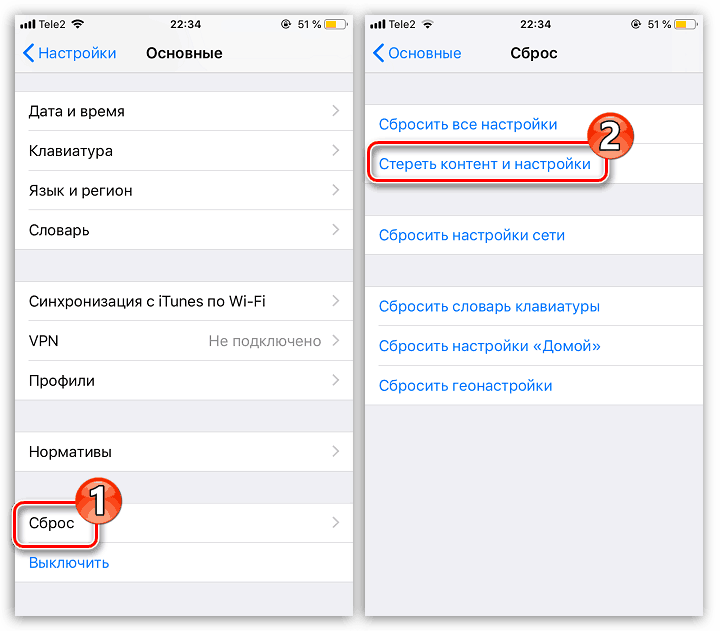چگونه WhatsApp را از iPhone به iPhone انتقال دهیم
WhatsApp یک پیام رسان فوری است که نیاز به معرفی ندارد. شاید این محبوب ترین ابزار کراس پلت فرم برای ارتباطات باشد. هنگام انتقال به یک آیفون جدید برای بسیاری از کاربران، مهم است که تمام مکاتبات موجود در این پیام رسان حفظ شود. و امروز ما به شما چگونگی انتقال WhatsApp از iPhone به iPhone می گویم.
انتقال WhatsApp از iPhone به iPhone
در زیر ما به دو روش آسان برای انتقال همه اطلاعات ذخیره شده در WhatsApp از یک آی فون به دیگری نگاه کنید. انجام هرکدام از آنها زمان کمتری را برای شما به ارمغان می آورد.
روش 1: dr.fone
برنامه dr.fone یک ابزار است که به شما امکان می دهد تا به راحتی اطلاعات را از پیام های فوری از یک آی فون به گوشی هوشمند دیگری که iOS و Android را اجرا می کنید، انتقال دهید. در مثال ما، اصل انتقال VotsAp را از iPhone به iPhone بررسی خواهیم کرد.
- دانلود برنامه dr.fone از سایت توسعه دهنده رسمی در لینک بالا و نصب آن بر روی رایانه خود.
- برنامه را اجرا کنید در پنجره اصلی، روی دکمه "Restore Social App" کلیک کنید.
- جزء شروع به دانلود می کند پس از تکمیل دانلود، یک پنجره بر روی صفحه ظاهر می شود، در سمت چپ آن شما باید " Tab " WhatsApp را باز کنید و در سمت راست، به بخش "انتقال پیام WhatsApp" بروید .
- هر دو ابزار را به کامپیوتر خود وصل کنید. آنها باید تعریف شوند: در سمت چپ دستگاهی که از آن اطلاعات منتقل می شود نمایش داده می شود و در سمت راست - که بر اساس آن، کپی خواهد شد. اگر آنها گیج شده اند، در مرکز کلیک بر روی دکمه "تلنگر" . برای شروع انتقال مکاتبات، روی دکمه «انتقال» در گوشه پایین سمت راست کلیک کنید.
- این برنامه فرآیند را آغاز خواهد کرد، مدت زمان آن به مقدار داده بستگی دارد. پس از تکمیل کار dr.fone، گوشی های هوشمند را از کامپیوتر جدا کنید و سپس با شماره تلفن همراه خود در آیفون دوم وارد شوید - تمام مکاتبات نمایش داده خواهد شد.
لطفا توجه داشته باشید، برنامه Dr.fone به صورت رایگان است و قابلیت انتقال WhatsApp تنها پس از خرید مجوز در دسترس است.
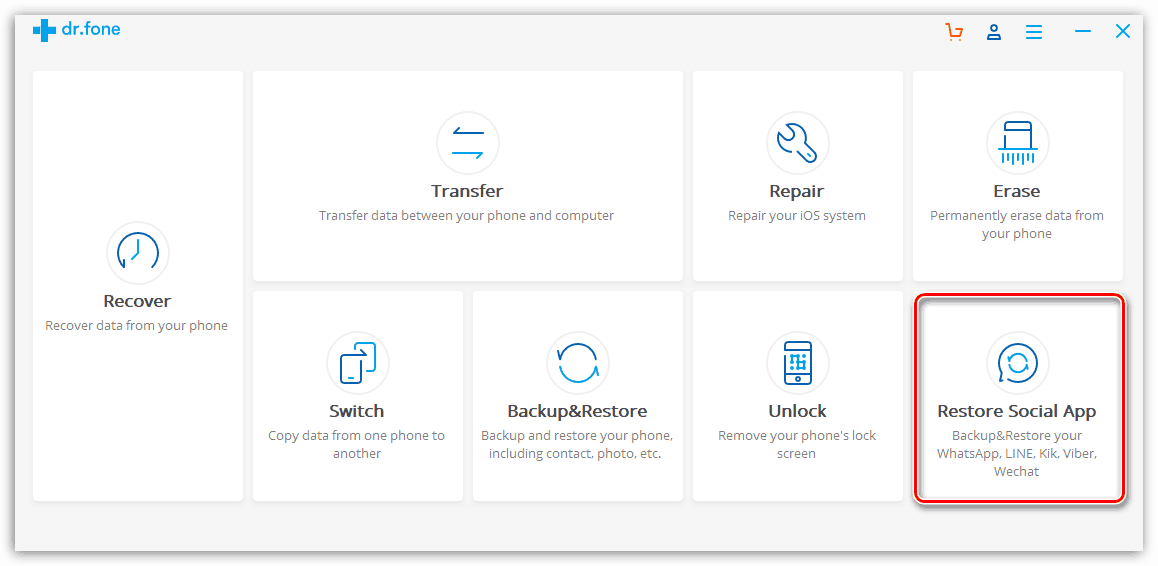
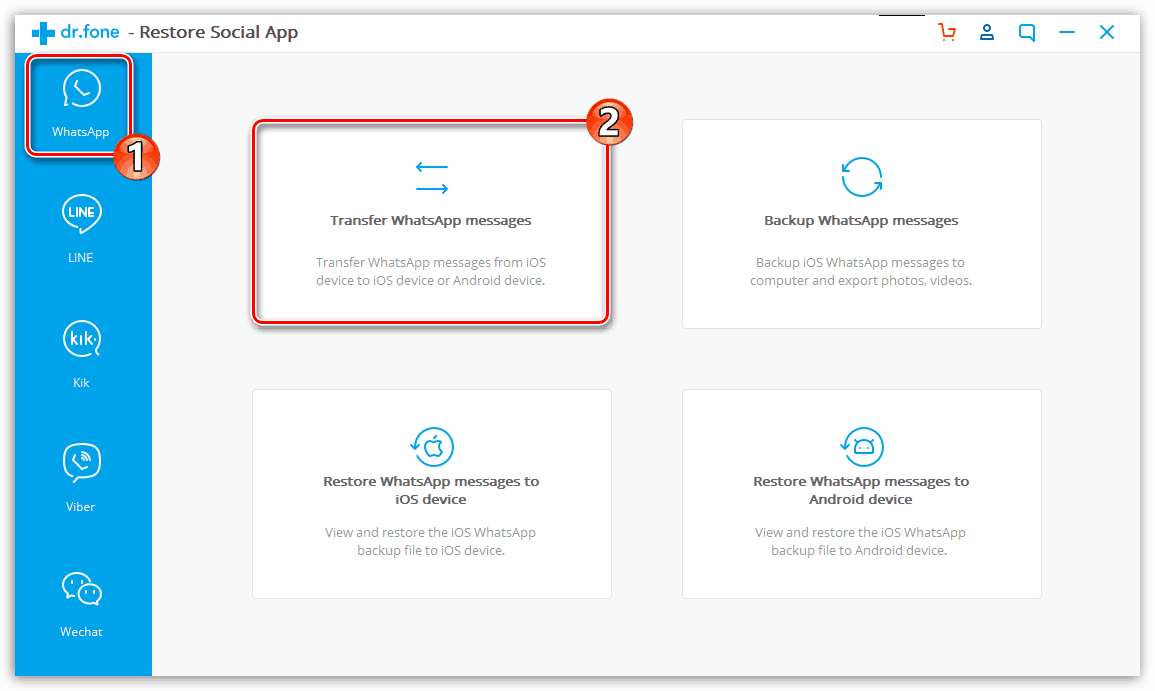
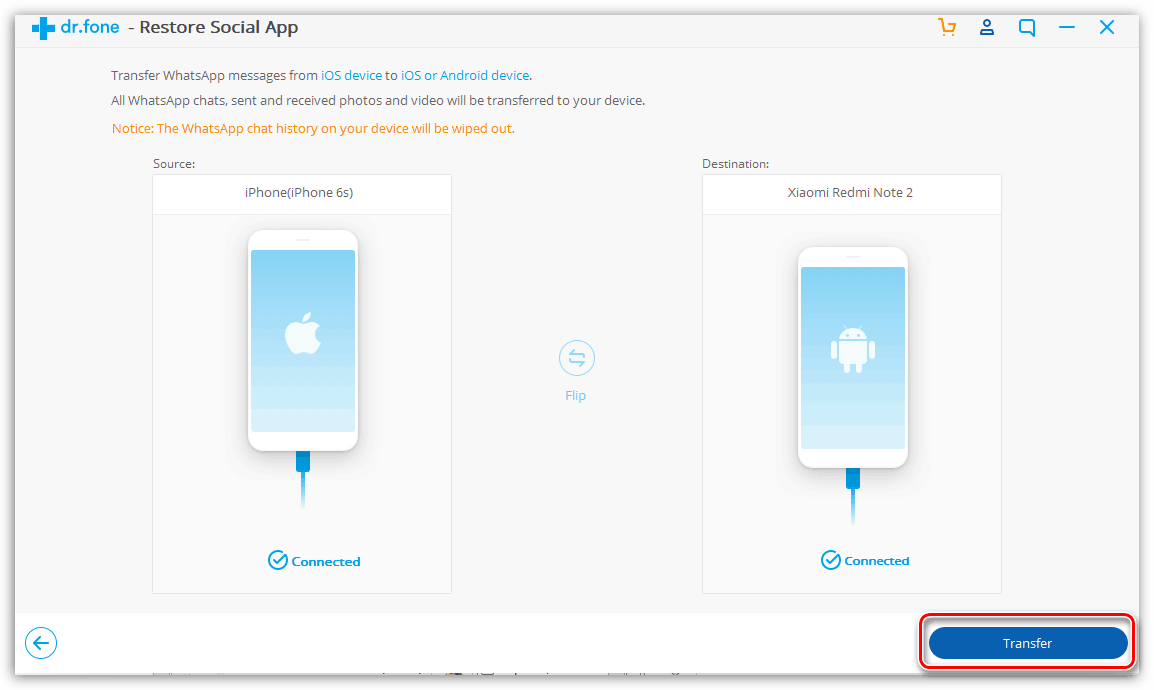
لطفا توجه داشته باشید که پس از انتقال چت از یک آی فون به دیگر، از اولین دستگاه تمام مکاتبات حذف خواهد شد.
روش 2: همگام سازی iCloud
این روش با استفاده از ابزار پشتیبان iCloud باید مورد استفاده قرار گیرد اگر شما قصد استفاده از همان حساب را در یکی دیگر از آیفون.
- اجرای whatsapp. در پایین پنجره، برگه تنظیمات را باز کنید. در منوی باز شده، بخش "چت" را انتخاب کنید.
- به «پشتیبان گیری» بروید و روی دکمه «ایجاد یک کپی» ضربه بزنید.
- فقط زیر "Automatic" را انتخاب کنید. در اینجا می توانید فرکانس تنظیم کنید که VotsAp همه چت ها را پشت سر خواهد گذاشت.
- بعد، تنظیمات را روی گوشی هوشمند خود و در قسمت بالای پنجره باز کنید، نام حساب خود را انتخاب کنید.
- به بخش "iCloud" بروید . به پایین بروید و مورد "WhatsApp" را پیدا کنید. اطمینان حاصل کنید که این گزینه فعال شده است.
- علاوه بر این، در همان پنجره، بخش "Backup" را پیدا کنید. آن را باز کنید و روی دکمه " Backup " ضربه بزنید.
- در حال حاضر همه چیز آماده است برای انتقال WhatsApp به آیفون دیگر. اگر دیگر گوشی های هوشمند حاوی هر گونه اطلاعات باشد، باید به طور کامل لغو شود، یعنی بازگشت به تنظیمات کارخانه.
![تنظیم مجدد آیفون به تنظیمات کارخانه]()
جزئیات بیشتر: چگونه برای انجام یک آیفون کامل تنظیم مجدد
- هنگامی که پنجره خوش آمدید بر روی صفحه ظاهر می شود، تنظیم اولیه را انجام دهید و بعد از ورود به ID اپل خود، موافقت با پیشنهاد برای بازیابی از پشتیبان iCloud.
- هنگامی که بازگردانی کامل است، WhatsApp را اجرا کنید. از آنجا که برنامه دوباره نصب شده است، شما باید به شماره تلفن مجددا متصل شوید، پس از آن یک کادر محاوره ای بر روی صفحه نمایش با تمام چت هایی که در iPhone دیگر ایجاد شده اند ظاهر می شود.
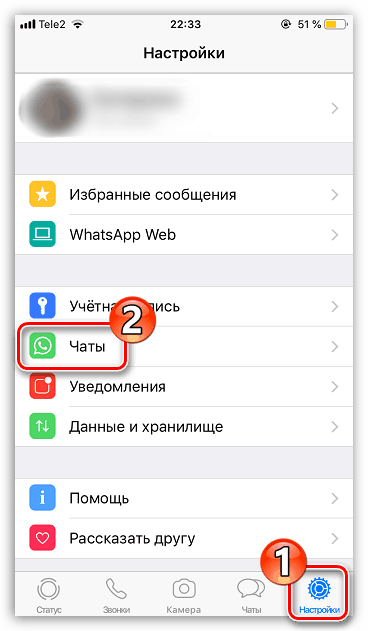
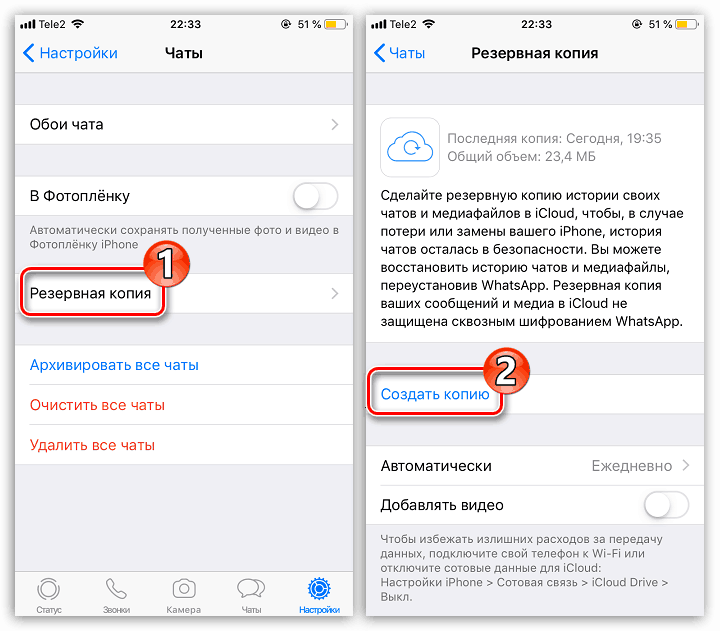
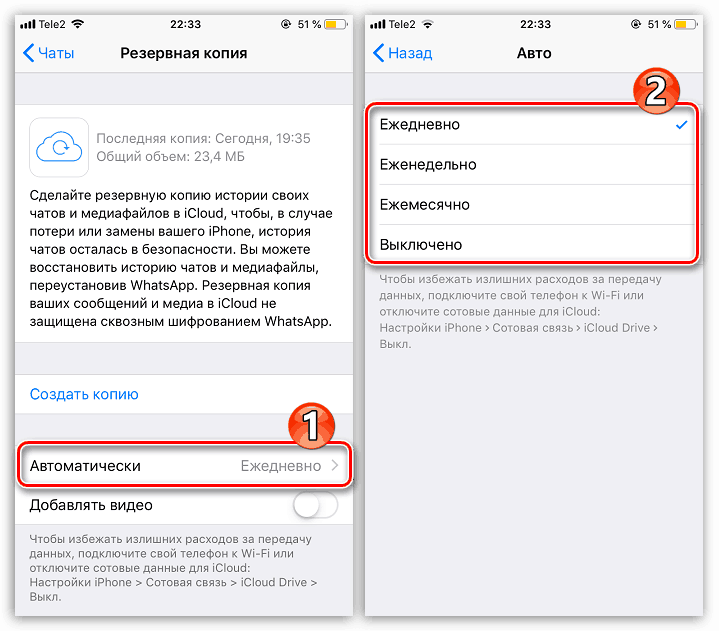
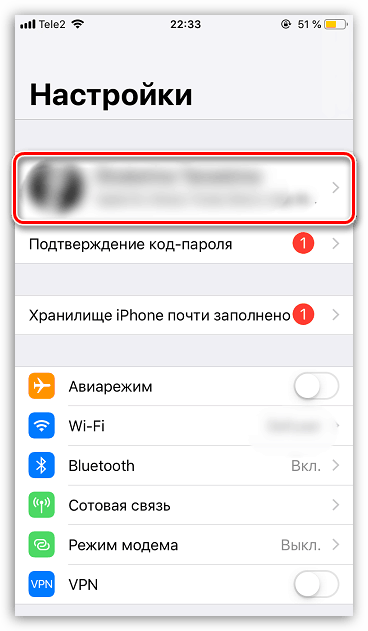
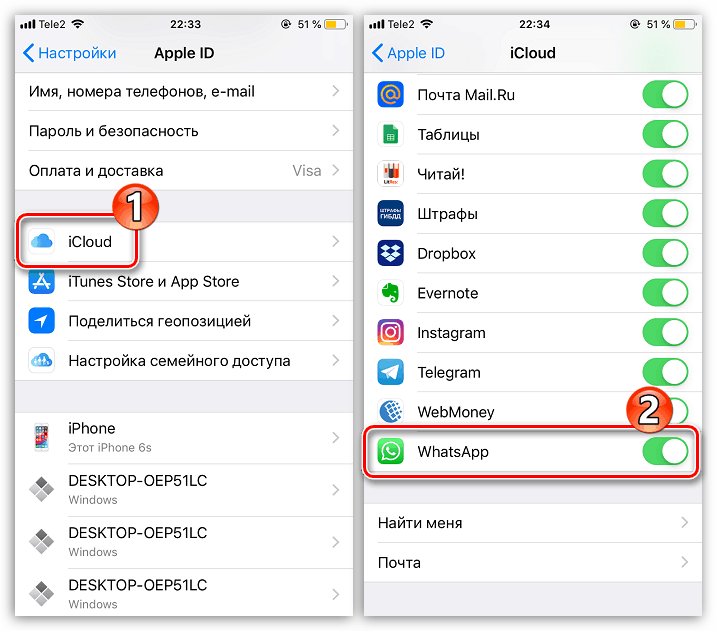
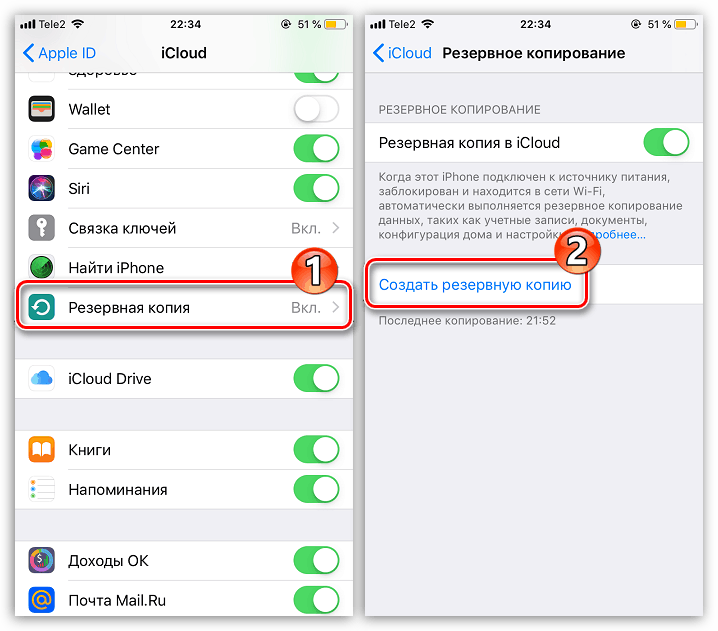
با استفاده از هر روش ذکر شده در مقاله به سرعت و به آسانی انتقال WhatsApp از یک گوشی هوشمند سیب به دیگری.